Hai guys ^^
Pada kesempatan kali ini, saya akan menshare tutorial Membuat Ilustrasi Semangka Di Illustrator.
Dan gampangnya disini kita hanya membuatnya menggunakan shape basic di Illustrator.
LANGKAH 1
Aktifkan shape Star Tool, kemudian arahkan kursor ke arah canvas, lalu klik 1x.

LANGKAH 2
Akan muncul sebuah popup.
Isikan 3 dibagian form Points.

LANGKAH 3
Sehingga shape bintangnya akan berubah menjadi segitiga.
Agar lebih menarik, kita bisa kasih warna.

LANGKAH 4
Selanjutnya, kita buat garis melengkung pake Pen Tool seperti ini.
Nantinya, kita akan memotong bagian ini dengan Path Finder.
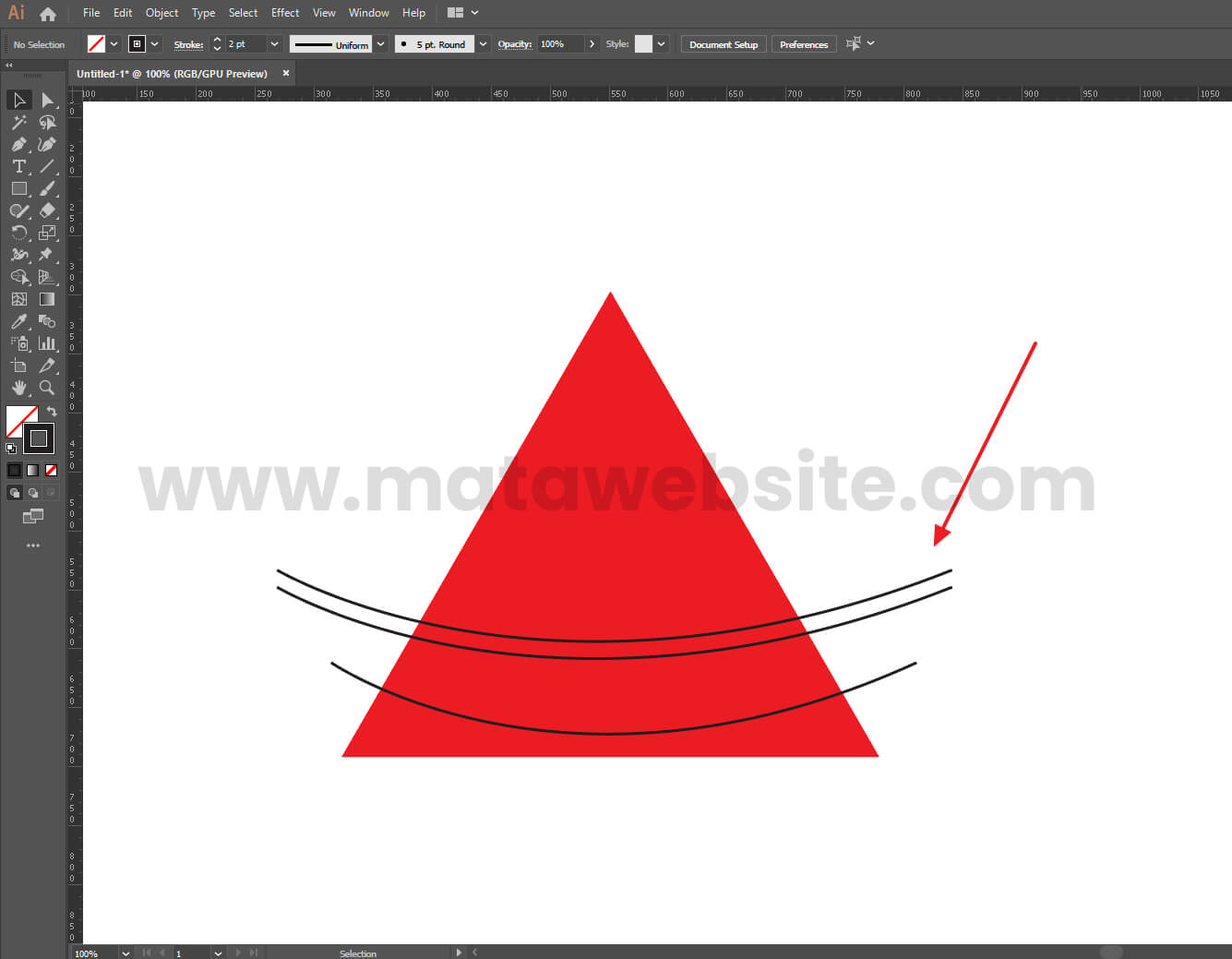
LANGKAH 5
Lalu seleksi semua objek yang ada di canvas.

LANGKAH 6
Pilih menu Window > Path Finder > pilih Divide.

LANGKAH 7
Nah, karena semua objek di canvas ini sudah terpotong dengan Divide, kita bisa klik kanan, lalu pilih Ungroup agar semua objek bisa terpisah.

LANGKAH 8
Kemudian kita beri warna pada masing-masing objek dengan warna semangka.

LANGKAH 9
Oke, disini kita lihat masih ada objek sisa hasil Divide tadi ya, ini bisa kita hapus.

LANGKAH 10
Agar lebih menarik, bisa kita buatkan biji semangkanya dengan Ellipse Tool seperti ini.

LANGKAH 11
Copy paste bijinya jadi banyak.
Jangan lupa di Group yaa
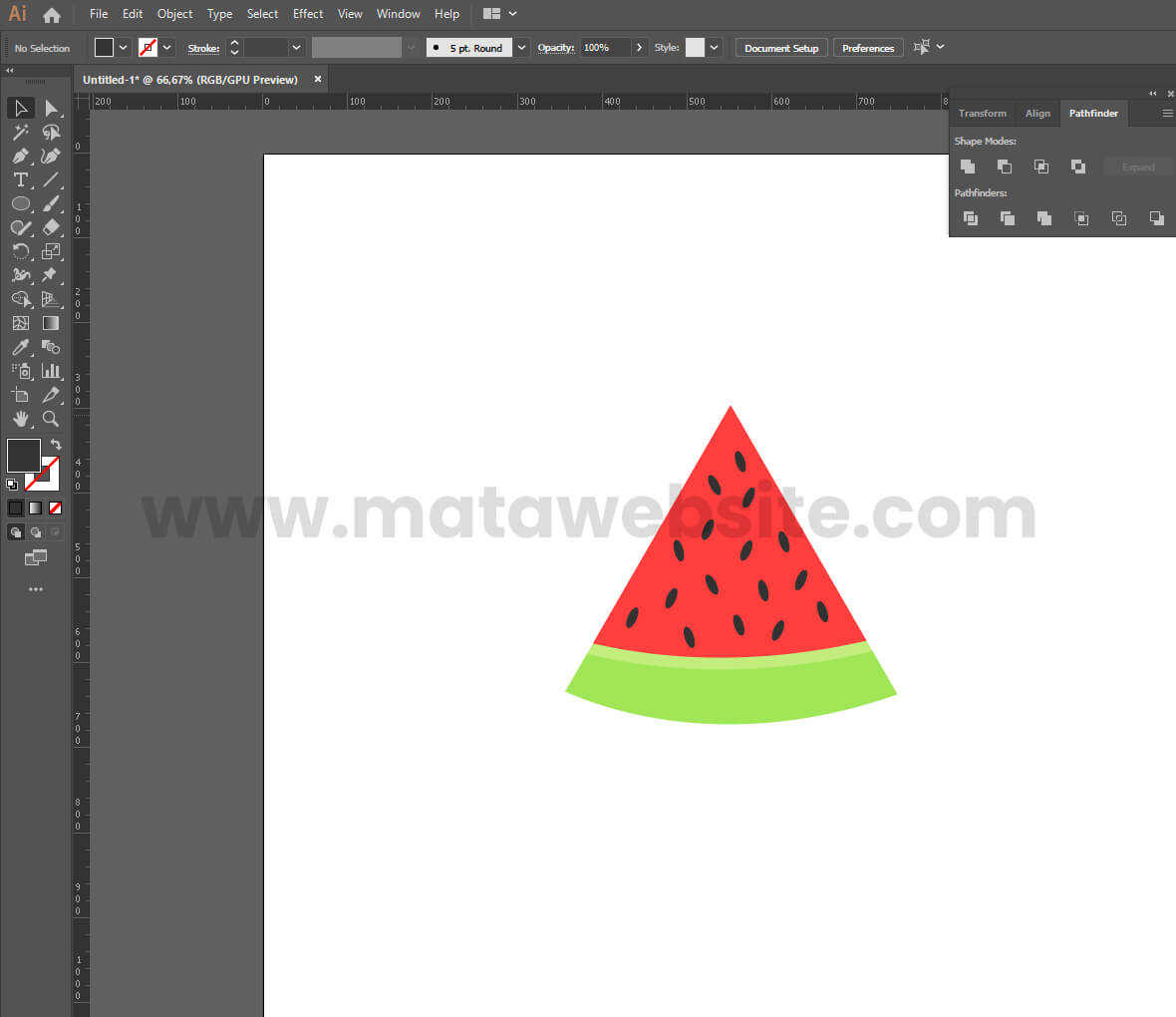

And finally!
Untuk sentuhan terakhir, kita bisa berikan warna pada background & tambahkan tulisan seperti ini guys ^^

Elynna
Graphic Designer, UI UX Designer, Programmer & Social Media Expert
Hai, aku Graphic Designer, UI UX Designer, Programmer & Social Media Expert yang sudah berpengalaman lebih dari 5 tahun.
Disini aku bakal share tutorial dan tips & trik seputar dunia desain.
Semangat!


